Урок для 7 класса на тему «Настройка учётной записи почтового клиента Mozilla Thunderbird»
10 класс. Физико-математический профиль. ОС Alt Linux «Школьный мастер 5.0.2»
Урок для 7 класса на тему
«Настройка учётной записи почтового клиента Mozilla Thunderbird»
Откройте программу Mozilla Thunderbird ( К-меню —> Интернет).
Вызовите меню Правка → Параметры учётной записи.
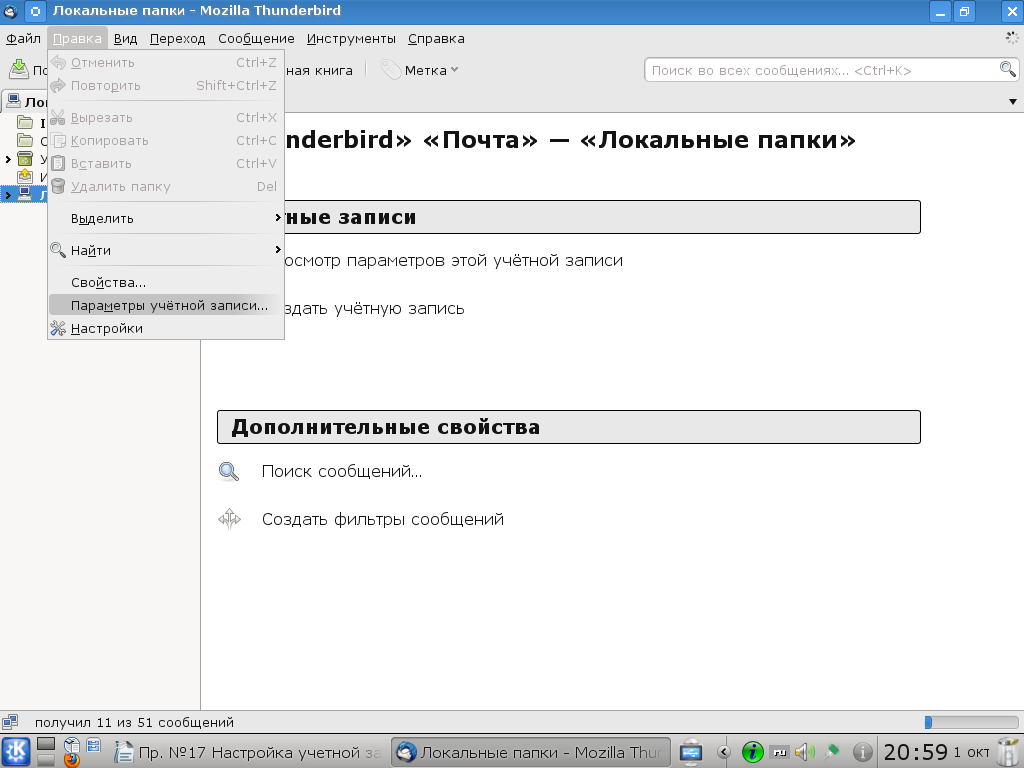
В
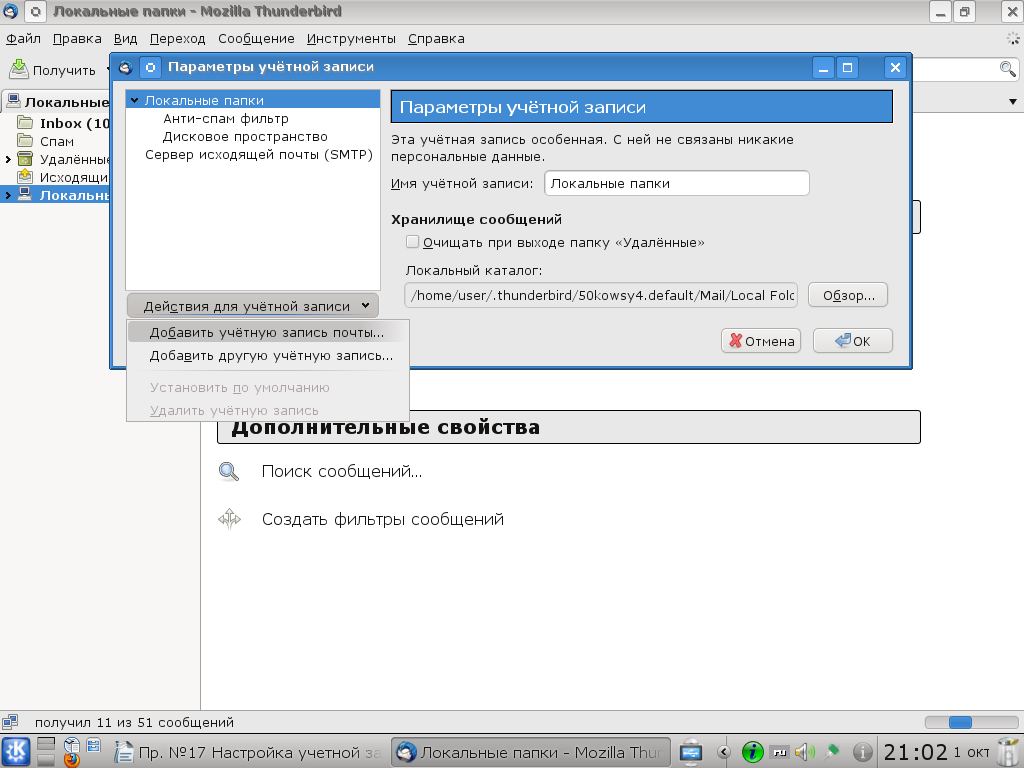 меню Действия для учётной записи выберите пункт Добавить учётную запись
меню Действия для учётной записи выберите пункт Добавить учётную запись
Внесите в соответствующие поля своё имя. Адрес вашей электронной почты и пароль. Нажмите на кнопку Продолжить
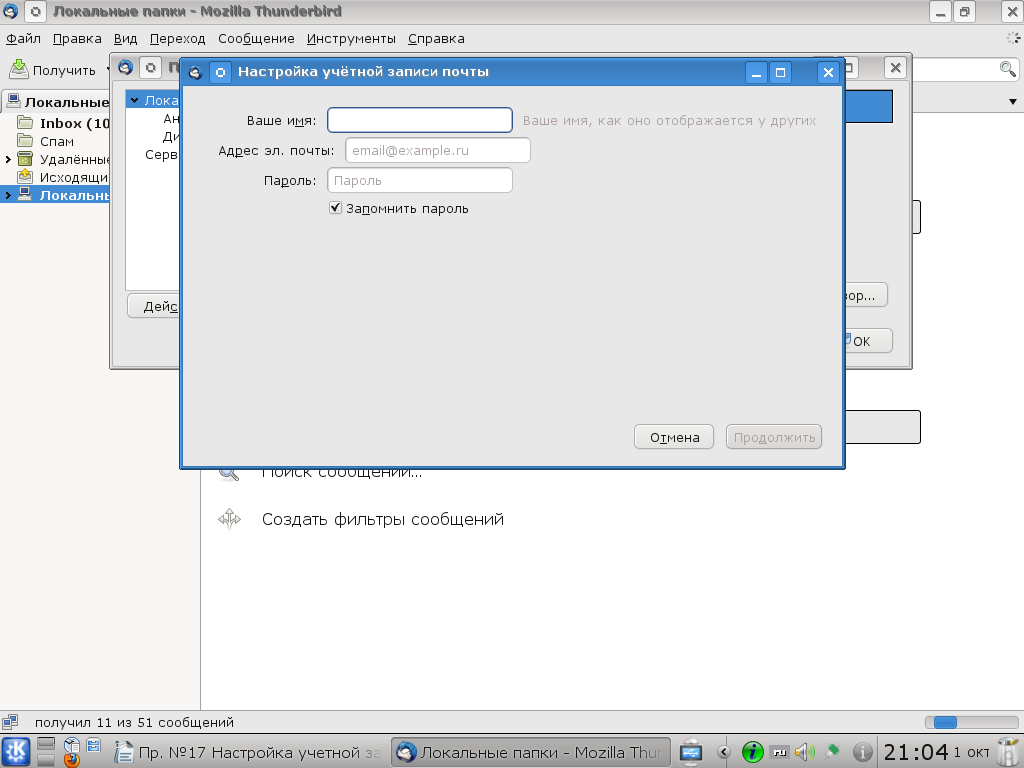
Установите переключать на пункт POP3 и нажмите на кнопку Создать учётную запись
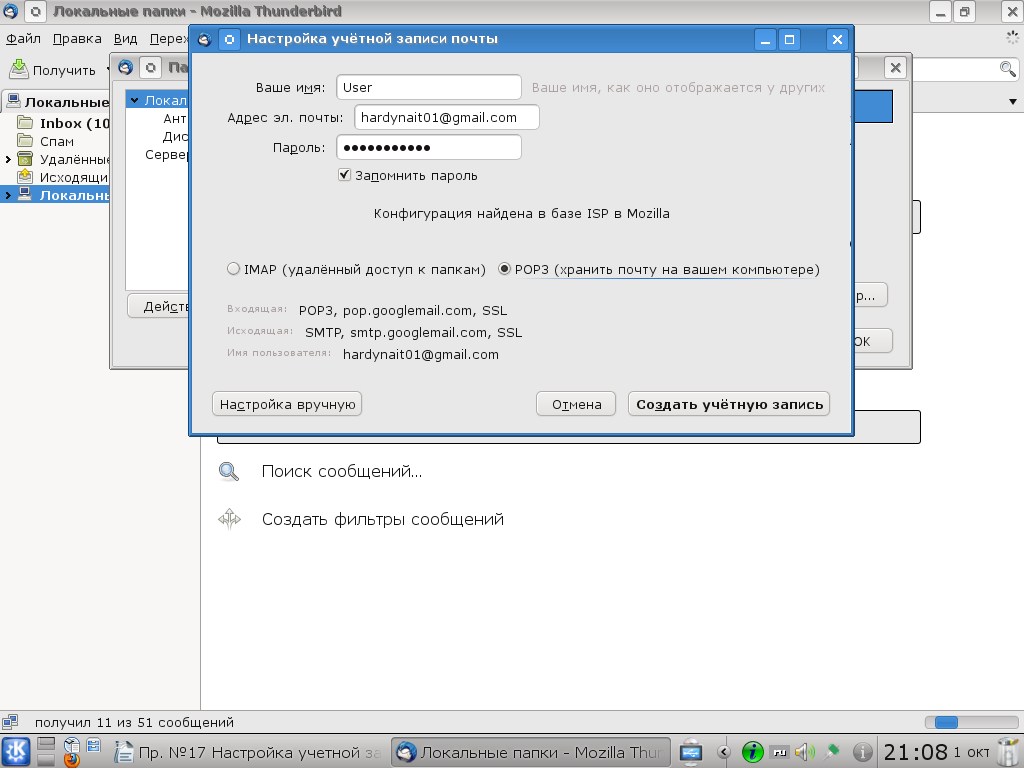
6. Убедитесь, что ваша учётная запись создана. Нажмите на ссылку Прочитать сообщения. Проследите за процессом загрузки писем из вашей почты.
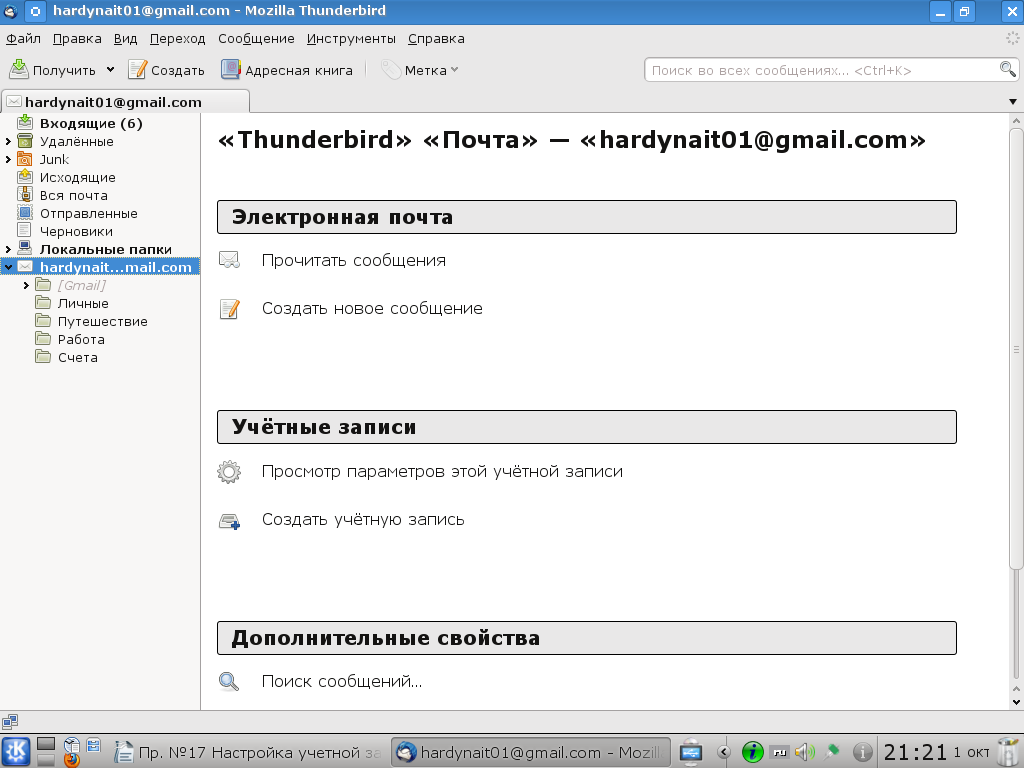
Перейдите в меню Правка → Настройки → защита. На вкладке Антиспам установите флажок Когда я помечаю сообщения как спам … и переключатель на Удалять их.
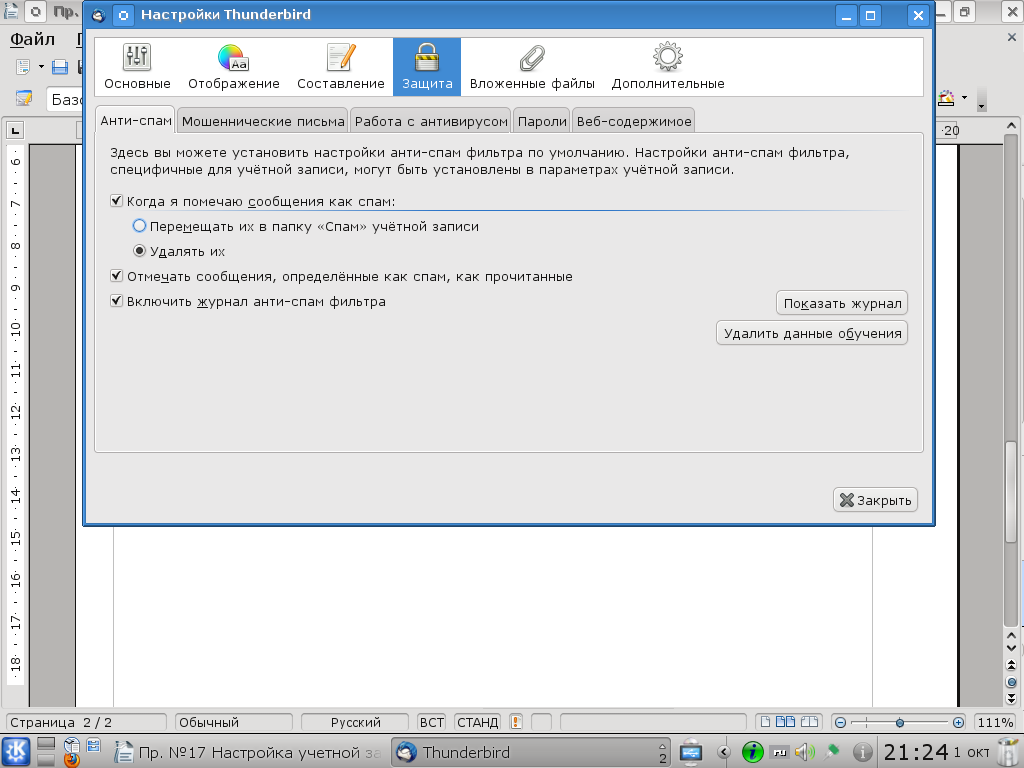
На вкладке Мошеннические письма установите флажок Информировать( если он не установлен). На вкладке Работа с антивирусом установите флажок Разрешить (если он не установлен). Закройте окно настроек.
В окне с письмами выделите одно из них и вызовите контекстное меню. Выберите пункт Отметить → как спам. Убедитесь, что отмеченное письмо сразу удаляется согласно настройкам антиспам - фильтра.
Закройте программу.

Нравится материал? Поддержи автора!
Ещё документы из категории информатика:
Чтобы скачать документ, порекомендуйте, пожалуйста, его своим друзьям в любой соц. сети.
После чего кнопка «СКАЧАТЬ» станет доступной!
Кнопочки находятся чуть ниже. Спасибо!
Кнопки:
Скачать документ